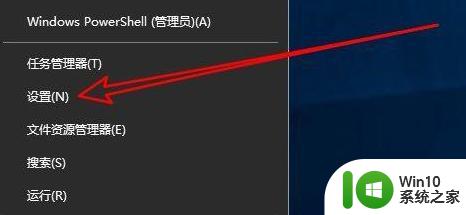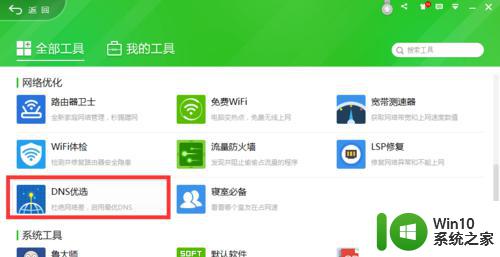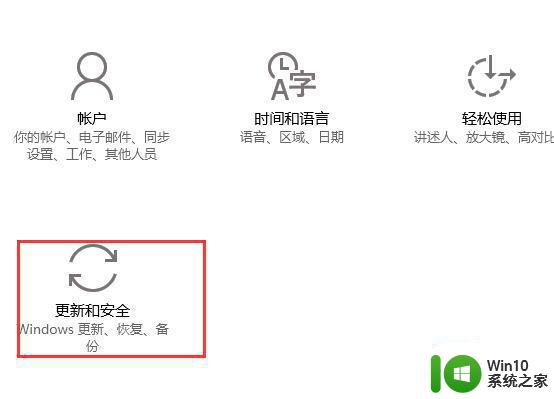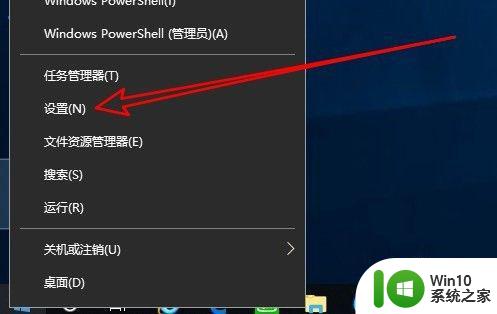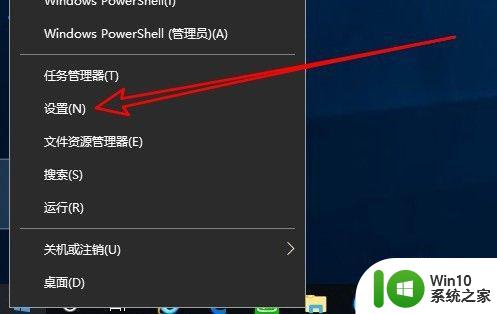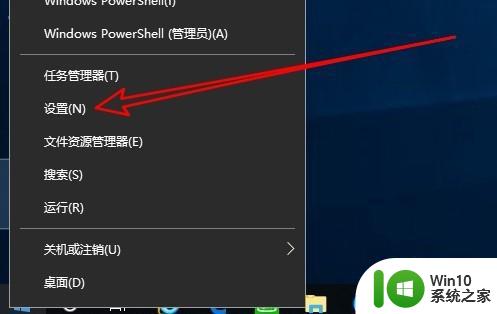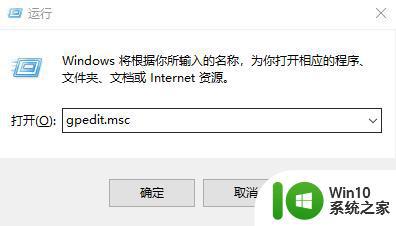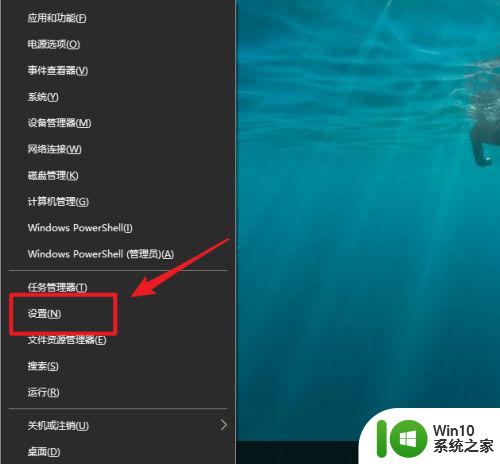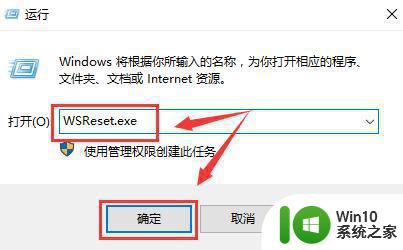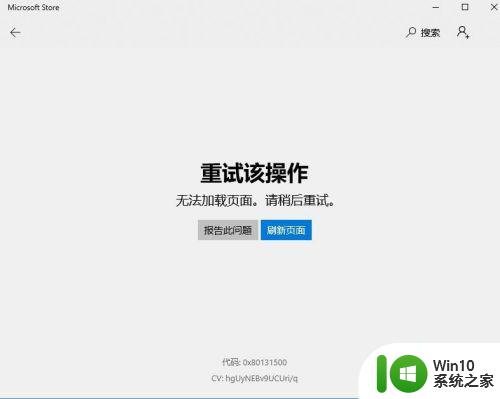win10商店下载很慢如何解决 win10商店下载速度慢怎么办
更新时间:2023-04-24 09:53:23作者:xiaoliu
许多用户在使用win10正式版电脑的时候,为了保证安装的程序安全可靠,大多可以选择在微软应用商店中来下载,然而在进行win10电脑应用商店下载应用的时候却发觉下载速度很慢,这让许多用户很是不解,对此win10商店下载很慢如何解决呢?这里小编就来告诉大家win10商店下载很慢解决方法。
具体方法:
1、右键点击左下角的开始按钮,选择“设置”;
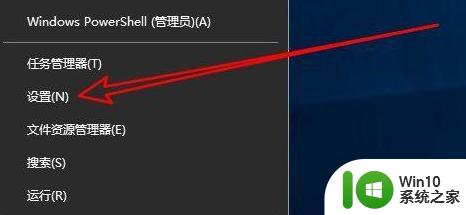
2、点击“更新和安全”;
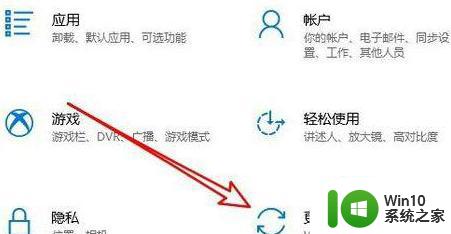
3、点击左侧边栏的“Windows更新”菜单项,在右侧窗口中找到“高级选项”;
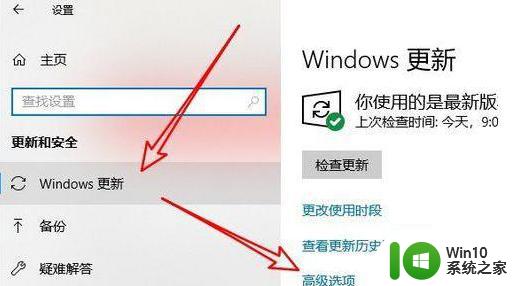
4、点击“传递优化”;
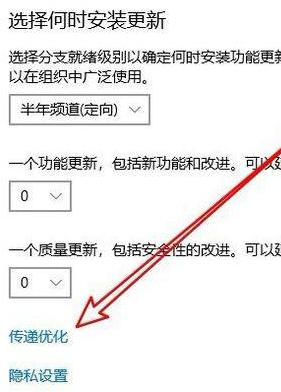
5、找到“允许从其他电脑下载”的设置项,把其下面的开关设置为开的状态;
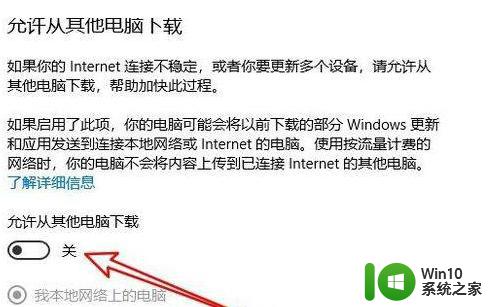
6、再选中“我本地网络上的电脑和Internet上的电脑”选项,这样我们再在应用商店下载应用的时候。就会发现速度提升了不少。

以上就是关于win10商店下载很慢解决方法了,如果有遇到这种情况,那么你就可以根据小编的操作来进行解决,非常的简单快速,一步到位。